- Yazar Jason Gerald [email protected].
- Public 2023-12-16 11:44.
- Son düzenleme 2025-01-23 12:50.
Google Chromecast, telefonunuzdan veya bilgisayarınızdan bir HDTV ekranına içerik akışı yapmanızı sağlar. Bu ucuz ve kullanımı kolay cihazla, kablo TV aboneliğinden ucuza çıkabilirsiniz. Chromecast'inizi kurun ve en sevdiğiniz sitelerden izlemek için kullanın.
Adım
Yöntem 1/3: Chromecast'i Bağlama

1. Adım. Chromecast'i kutusundan çıkarın
Chromecast kutusunun içinde Chromecast, USB kablosu ve şarj kablosunu bulacaksınız.
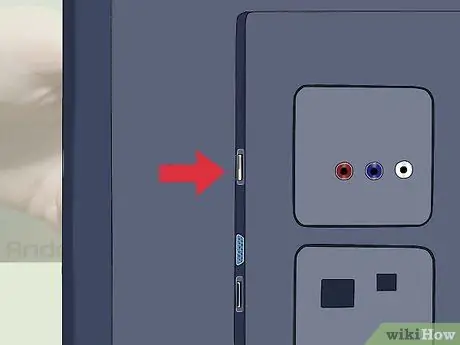
Adım 2. HDMI kablosunu HDTV'nizin arkasında veya kenarında bulun
TV'nizde Chromecast'e güç sağlamak için bir USB bağlantı noktası olup olmadığını da öğrenmelisiniz. TV'nizde USB bağlantı noktası yoksa Chromecast'iniz için bir elektrik prizi sağlamanız gerekir.

Adım 3. Cihaza güç sağlamak için USB bağlantı noktasını kullanmak istiyorsanız, USB kablosunu Chromecast'in arkasına bağlayın
Değilse, şarj cihazının bir ucunu cihaza, diğer ucunu da elektrik prizine bağlayın.

Adım 4. Chromecast'i TV'deki HDMI bağlantı noktasına bağlayın

Adım 5. HDTV'nizi açın, ardından "Giriş" düğmesine basın
Chromecast'inizle eşleşen HDMI girişini bulun. Eşleşen girişler, örneğin HDMI, HDMI2 veya HDMI3 gibi sayılarla gösterilebilir.
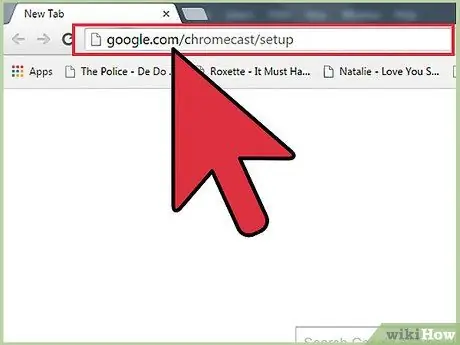
6. Adım. Kurulumu akıllı telefon veya bilgisayar aracılığıyla tamamlayın
Hesabınızı oluşturmak için google.com/chromecast/setup adresini ziyaret edin, ardından Chromecast ayarının adını not edin.
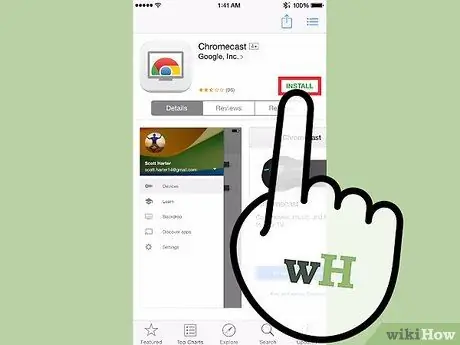
7. Adım. Chromecast uygulamasını telefonunuza veya bilgisayarınıza indirin
Dizüstü bilgisayar kullanıyorsanız, dizüstü bilgisayarınızdaki indirme dizinine gidin ve uygulamayı yüklemek için uygulama yükleme dosyasına çift tıklayın. Chromecast uygulamasını açın, ardından uygulamanın Chromecast'inizi bulmasına izin verin.
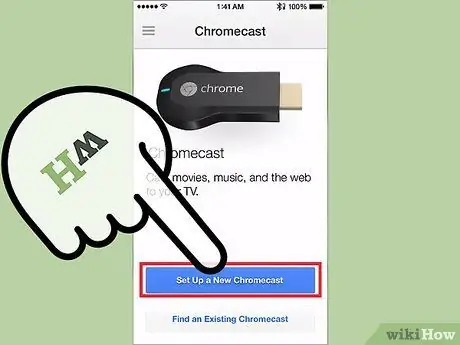
Adım 8. Chromecast'i bağlayın
Cihaz ve TV ekranlarında aynı alfanümerik kodu göreceksiniz.
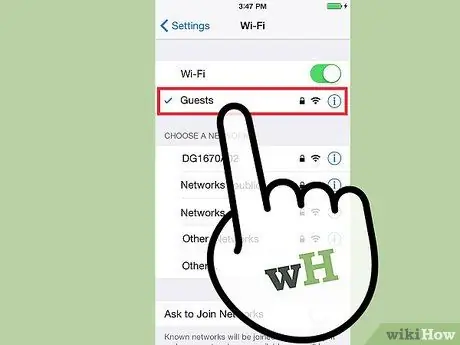
9. Adım. Chromecast uygulamasını bilgisayarınızla aynı Wi-Fi ağına bağlayın
Yöntem 2/3: Chromecast'i Mobil ile Kullanma
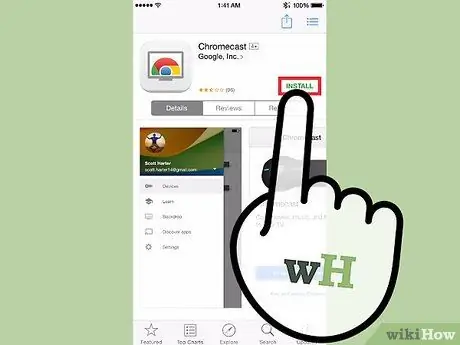
1. Adım. Chromecast uygulamasını App Store veya Google Play'den indirin
Uygulamayı açın, ardından yukarıdaki kılavuzu kullanarak cihazınızı Chromecast'inize bağlayın. En son Chromecast uygulamasını kullanıyor olmanız gerekir, bu nedenle uygulamayı düzenli olarak güncellediğinizden emin olun.
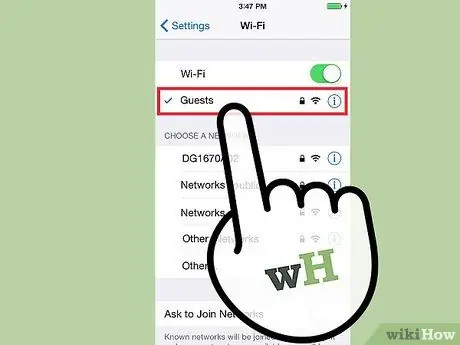
2. Adım. Cihazınızın Chromecast ile aynı Wi-Fi ağında olduğundan emin olun
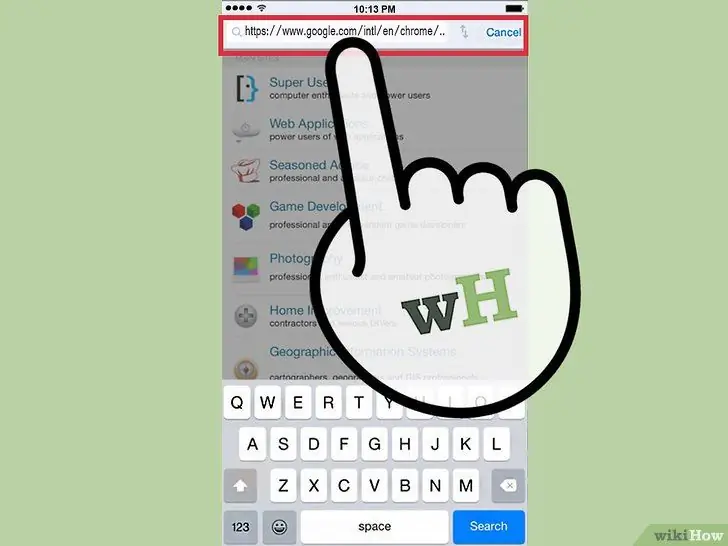
Aşama 3. Desteklenen uygulamaları cihaza indirin. Desteklenen uygulamaların listesini https://www.google.com/intl/en/chrome/devices/chromecast/apps.html adresinde görebilirsiniz.
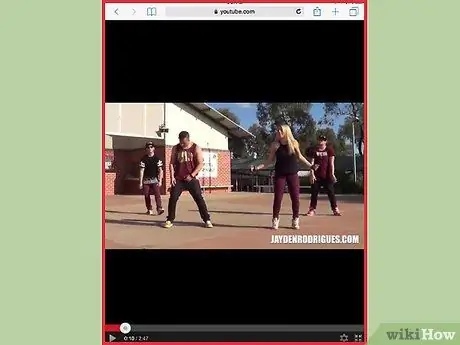
Adım 4. Desteklenen uygulamayı açın, ardından yayınlamak istediğiniz içeriği seçin
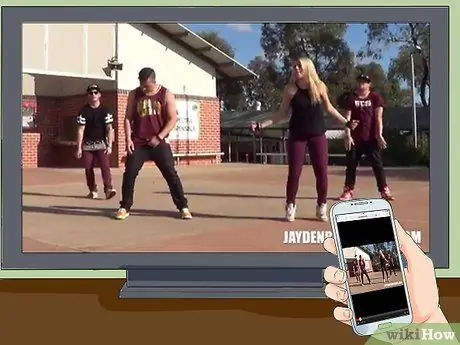
Adım 5. Yayın düğmesine dokunun
Cihazdan akış başladığında bu düğme maviye döner.
Yöntem 3/3: Chromecast'i Dizüstü Bilgisayarla Kullanma
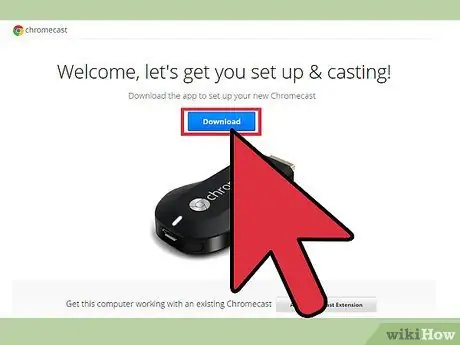
1. Adım. Henüz Google Chrome'unuz yoksa tarayıcıyı indirin
Google Chrome ile izlemek istediğiniz içeriği açın. Chromecast, Google Chrome ile kullanılmak üzere tasarlanmıştır.
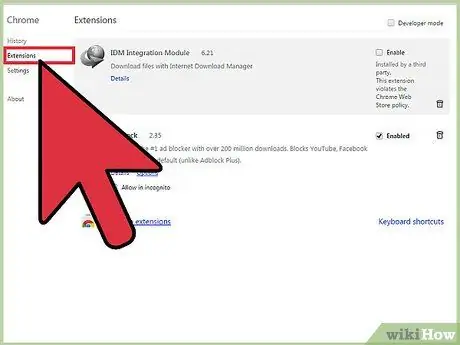
Adım 2. Pencere menüsü > Uzantılar'ı tıklayın
Chromecast uzantısı zaten yüklü değilse, Daha Fazla Uzantı Al bağlantısını tıklayın, ardından uzantıyı yükleyin.
Tarayıcınızı yeniden başlatmanız gerekebilir
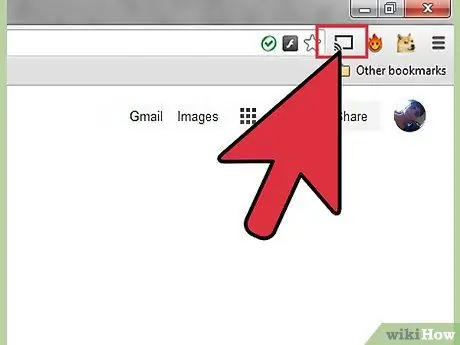
Adım 3. Dalgalı küçük bir kare şeklindeki Yayın düğmesini arayın
Akışı başlatmaya hazır olduğunuzda düğmeyi tıklayın.
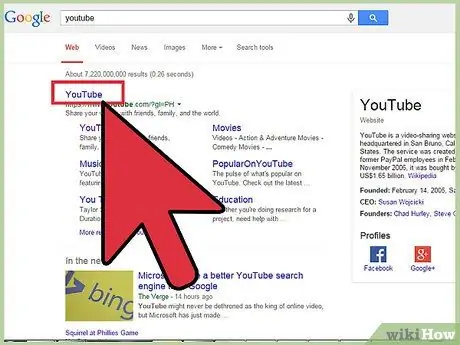
Adım 4. Netflix, YouTube, Hulu Plus, HBO Go, Watch ESPN, Showtime Anywhere ve Google Play dahil olmak üzere Google Chrome için tasarlanmış siteleri ziyaret edin
Gerekirse, sitede hesabınıza giriş yapın.
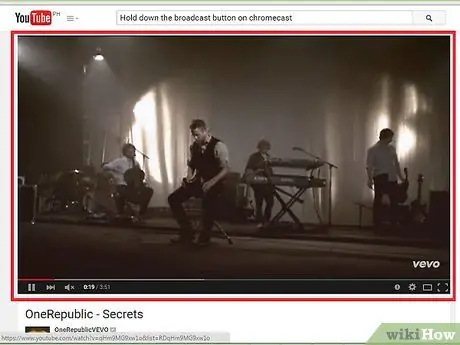
Adım 5. Oynatmak istediğiniz içeriği seçin ve ardından Yayınla düğmesini tıklayın
Chromecast, tarayıcıdan gelen sinyali alacak ve içeriği oynatmaya başlayacaktır.
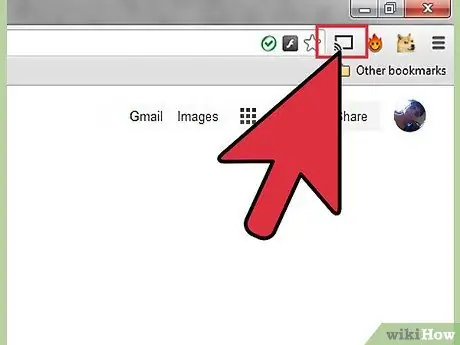
6. Adım. Tarayıcı sekmesini Chromecast'te görüntülemek için yayın düğmesini basılı tutun
Düğmeyi basılı tutmak, bilgisayarınızdan herhangi bir içeriği gösterme seçeneği olan sekme yayını seçeneğini kullanmanızı sağlar.






